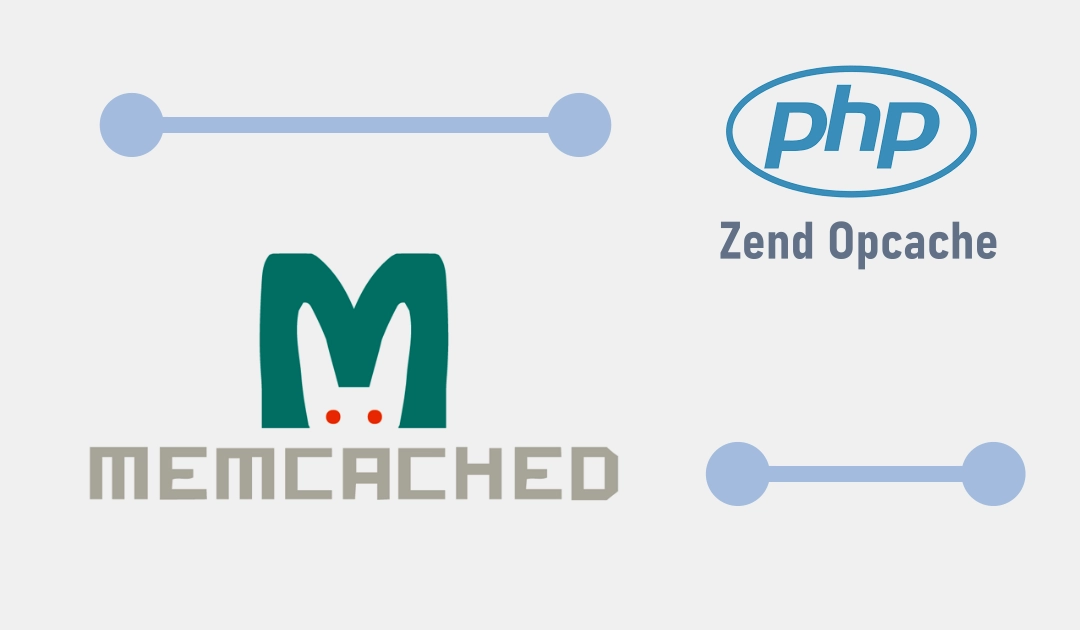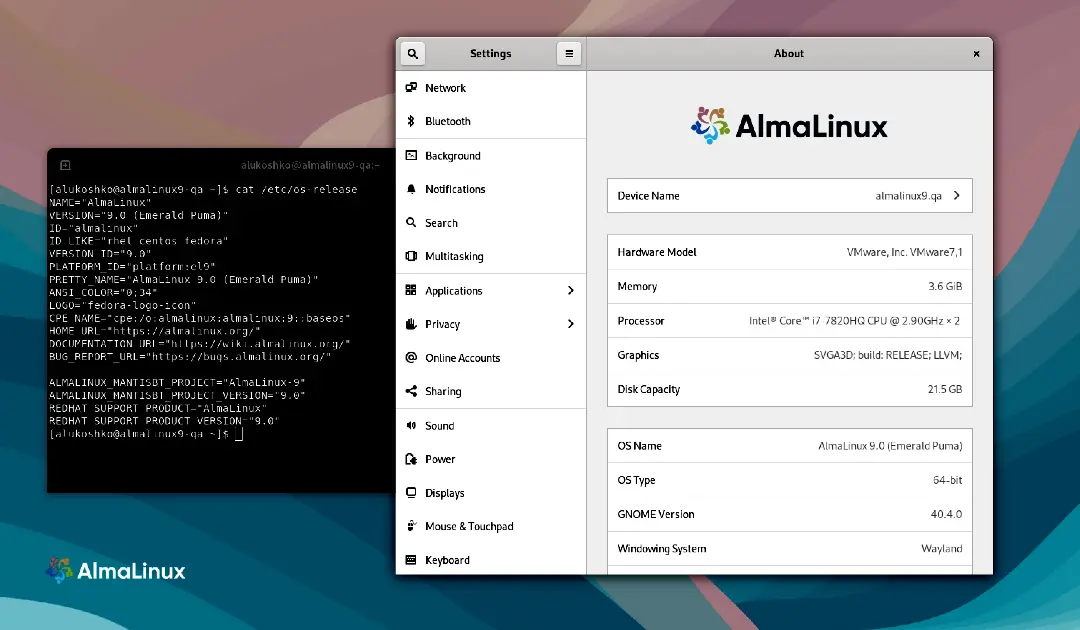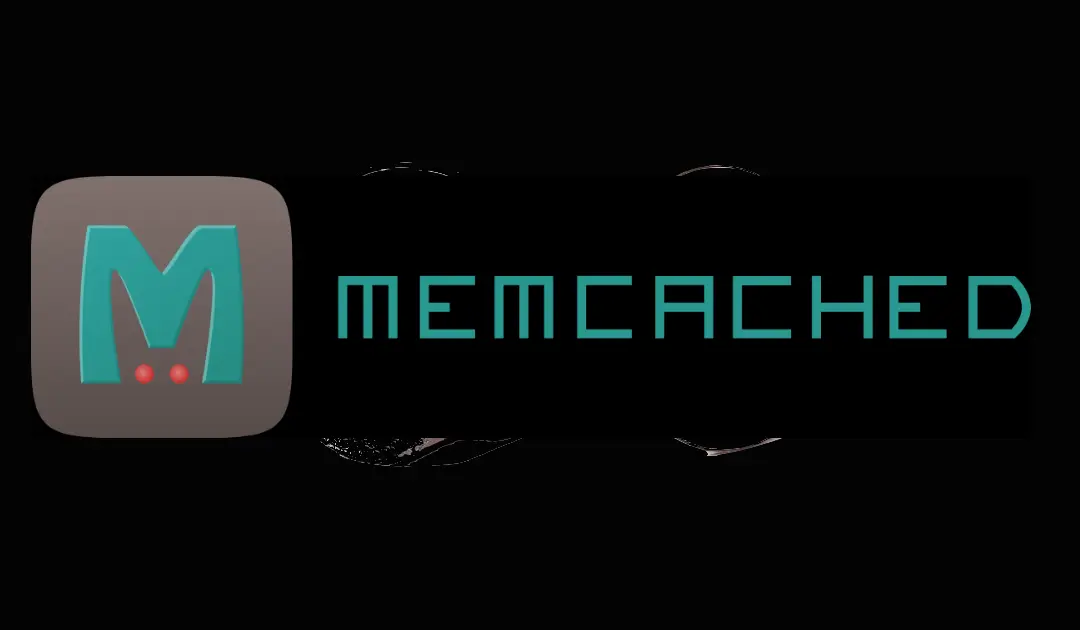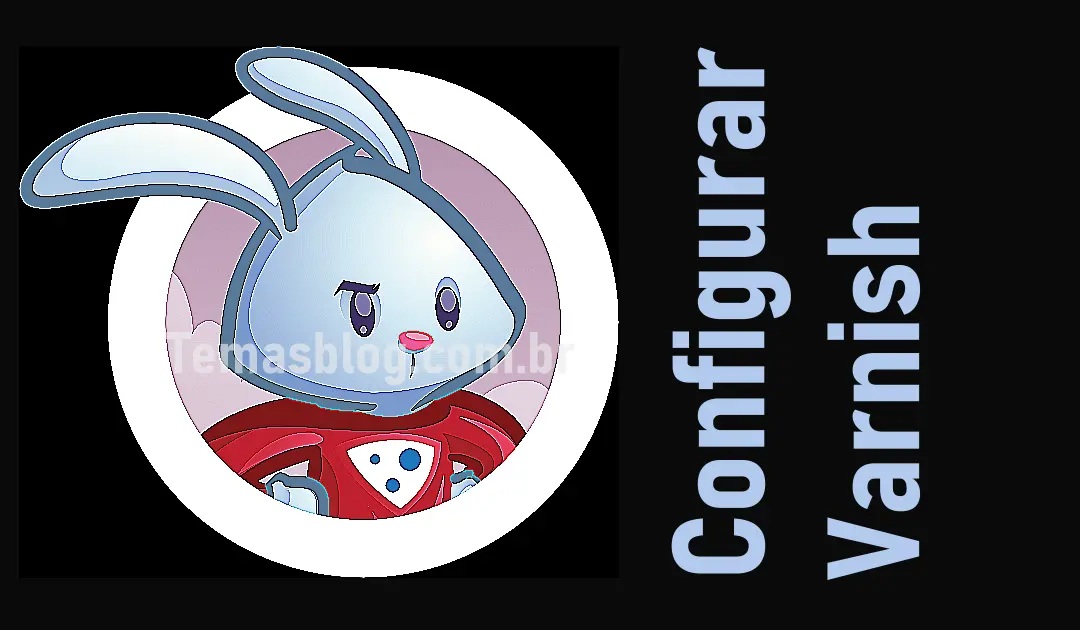Memcached no AlmaLinux 9: Aprenda Como Instalar e Conficurar
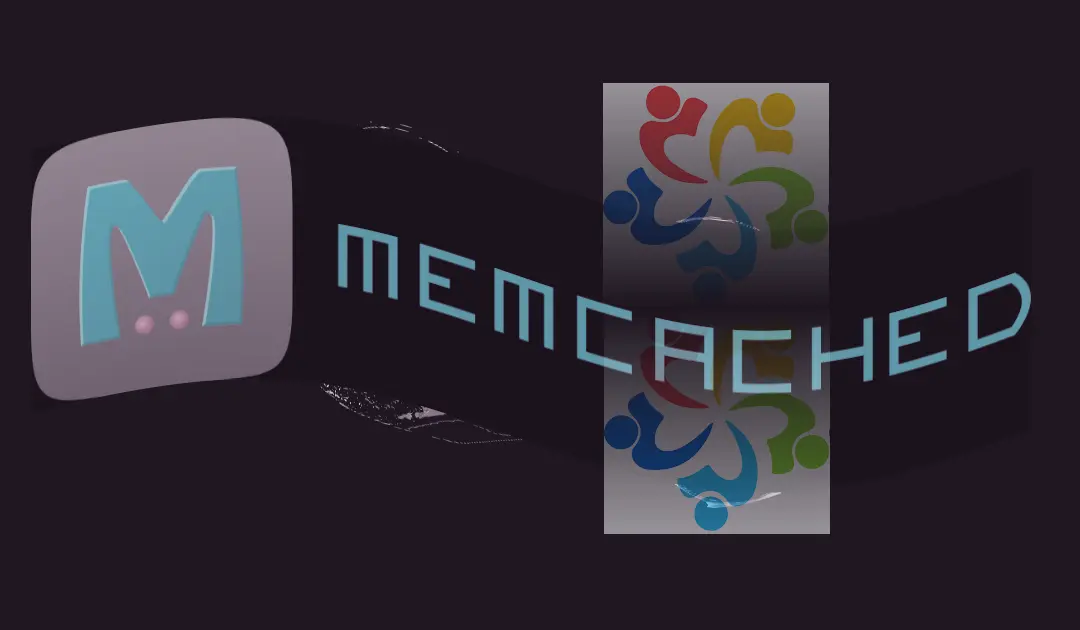
Descubra como instalar o Memcached no Almalinux 9 e configurar corretamente para que funcione no seu servidor, deixando seu site mais rápido e melhorando o SEO.
O Memcached é um sistema de cache de memória distribuída de alto desempenho, projetado para acelerar aplicações web dinâmicas, aliviando a carga do banco de dados. É uma ferramenta essencial para desenvolvedores que buscam aprimorar a capacidade de resposta de seus sites e aplicativos. Neste artigo, guiaremos você pelo processo de instalação e configuração do Memcached no AlmaLinux 9, um sistema operacional de código aberto, com suporte da comunidade e compatibilidade binária com o Red Hat Enterprise Linux (RHEL).
Instalação do Memcached no AlmaLinux 9
O AlmaLinux 9 vem com o Memcached disponível em seus repositórios padrão, simplificando a instalação. Siga estes passos para instalar o Memcached:
Abra um terminal no seu sistema AlmaLinux.
Primeiro, certifique-se de que seu repositório de pacotes e sistema estejam atualizados executando:
sudo dnf update -y
Em seguida, instale o Memcached executando:
sudo dnf install memcached libmemcached -y
Após a conclusão da instalação, você pode verificar se o Memcached está instalado verificando sua versão:
memcached -V
Configurando o Memcached
Com o Memcached instalado, o próximo passo é configurá-lo para atender às necessidades do seu aplicativo. O arquivo de configuração principal do Memcached está localizado em /etc/sysconfig/memcached. Você pode editar este arquivo usando seu editor de texto preferido.
Os principais parâmetros a serem configurados incluem:
- PORTA : A porta na qual o Memcached escutará.
- USUÁRIO : O usuário que executará o Memcached.
- MAXCONN : O número máximo de conexões que o Memcached aceitará.
- CACHESIZE : A quantidade de RAM que o Memcached usará para armazenar itens.
- OPÇÕES : Quaisquer opções adicionais de linha de comando que você queira passar para o Memcached.
Aqui está um exemplo de como o arquivo de configuração pode ficar depois de fazer alguns ajustes típicos:
PORT="11211"
USER="memcached"
MAXCONN="1024"
CACHESIZE="64"
OPTIONS=""Depois de fazer as alterações, salve o arquivo e saia do editor de texto.
Iniciando e habilitando o serviço Memcached
Para iniciar o serviço Memcached e habilitá-lo para ser iniciado na inicialização, use os seguintes comandos:
sudo systemctl start memcached
sudo systemctl enable memcachedVerifique se o serviço está em execução verificando seu status:
sudo systemctl status memcachedProtegendo o Memcached
É crucial proteger seu servidor Memcached, especialmente se ele for acessível pela internet. Por padrão, o Memcached é configurado para escutar em todas as interfaces, o que pode representar um risco à segurança. Para vincular o Memcached ao host local (127.0.0.1), restringindo assim o acesso apenas a aplicativos locais, você pode modificar a linha OPTIONS no arquivo de configuração:
OPTIONS="-l 127.0.0.1"Depois de fazer essa alteração, reinicie o serviço Memcached para aplicar a nova configuração de segurança:
sudo systemctl restart memcachedParar e Desabilitar o Memcached no Almalinux 9
Para parar, desabilitar e remover o Memcached no AlmaLinux 9, siga os passos abaixo. As instruções assumem que o Memcached foi instalado via gerenciador de pacotes dnf e está sendo gerenciado pelo systemd.
1. Parar o serviço do Memcached
Para interromper a execução do Memcached imediatamente, execute:
sudo systemctl stop memcachedVerifique se o serviço foi realmente parado:
sudo systemctl status memcachedA saída deve indicar que o serviço está inactive ou dead.
2. Desabilitar o serviço do Memcached
Para garantir que o Memcached não seja iniciado automaticamente na inicialização do sistema, desabilite-o:
sudo systemctl disable memcachedIsso remove o serviço das configurações de inicialização automática. Você pode confirmar com:
sudo systemctl is-enabled memcachedA saída deve ser disabled.
3. Remover o Memcached
Para remover completamente o Memcached do sistema, siga estes passos:
a) Desinstalar o pacote
Use o dnf para remover o pacote do Memcached:
sudo dnf remove memcachedIsso remove o Memcached e seus arquivos principais, mas pode deixar alguns arquivos de configuração residuais.
b) Remover arquivos de configuração residuais (opcional)
Para limpar completamente, localize e remova os arquivos de configuração manualmente, se existirem:
sudo rm -rf /etc/memcached.conf
sudo rm -rf /etc/sysconfig/memcachedVerifique também se há outros arquivos relacionados em /var/lib/memcached ou /var/log/memcached e remova-os, se necessário:
sudo rm -rf /var/lib/memcached
sudo rm -rf /var/log/memcached*c) Remover dependências não utilizadas (opcional)
Se o Memcached instalou dependências que não são mais necessárias por outros pacotes, limpe-as com:
sudo dnf autoremove4. Verificar a remoção
Para garantir que o Memcached foi completamente removido, verifique se o comando memcached não está mais disponível:
which memcachedA saída deve ser vazia ou indicar que o comando não foi encontrado.
Notas adicionais
- Cache de pacotes: Se quiser limpar o cache do
dnfpara economizar espaço, use:
sudo dnf clean all- Portas abertas: Se o Memcached estava escutando em alguma porta (padrão: 11211), verifique se ela não está mais em uso com:
sudo netstat -tuln | grep 11211- Selinux: Se o SELinux estiver ativo, pode ser necessário ajustar ou limpar contextos associados ao Memcached. Verifique com:
sudo semanage fcontext -l | grep memcachedSe houver contextos, remova-os com:
sudo semanage fcontext -d <caminho_do_arquivo>Resumo dos comandos
sudo systemctl stop memcached
sudo systemctl disable memcached
sudo dnf remove memcached
sudo rm -rf /etc/memcached.conf /etc/sysconfig/memcached /var/lib/memcached /var/log/memcached*
sudo dnf autoremove
sudo dnf clean allNo Centos 7 funciona assim: (também no almalinux)
Como root no CentOS 7:
systemctl start memcached
systemctl stop memcached
systemctl restart memcached
Para dizer ao serviço para iniciar na reinicialização (ex chkconfig):
systemctl enable memcached
Para informar ao serviço para não iniciar na reinicialização:
systemctl disable memcachedDesinstale o Memcached do seu servidor com Almalinux 9
Se você instalou o Memcached em seu servidor com o sistema operacional Almalinux e por algum motivo, quer desinstalar, então siga estas etapas para remover de vez o aplicativo de cache de memória.
Primeiro, você precisa verificar se o Memcached está instalado no seu servidor:
Código:
yum list | grep memcachedSe o Memcached estiver instalado, então remova-o do seu servidor usando este código
Código:
yum remove memcachedConclusão
Instalar e configurar o Memcached no AlmaLinux 9 é um processo simples que pode gerar benefícios significativos de desempenho para seus aplicativos web. Seguindo os passos descritos neste guia, você poderá instalar e executar o Memcached rapidamente e configurá-lo para atender às suas necessidades específicas. Lembre-se de proteger sua instância do Memcached para impedir acesso não autorizado.
Se precisar de mais assistência para configurar ou gerenciar o Memcached ou qualquer outra tarefa de DevOps, convém contratar engenheiros de DevOps remotos para ajudar a otimizar sua infraestrutura.